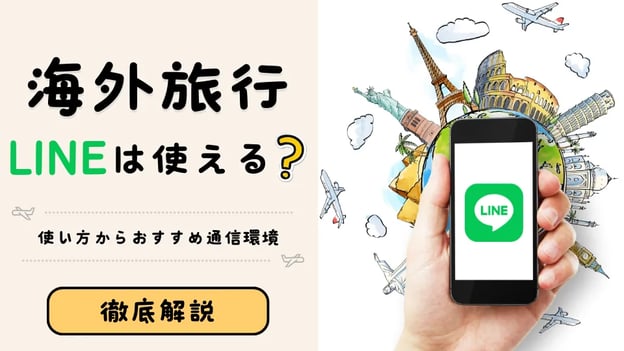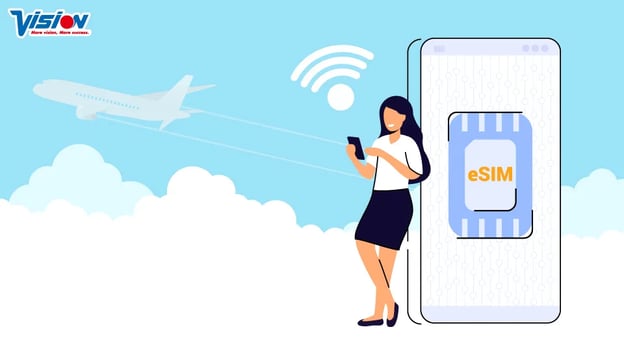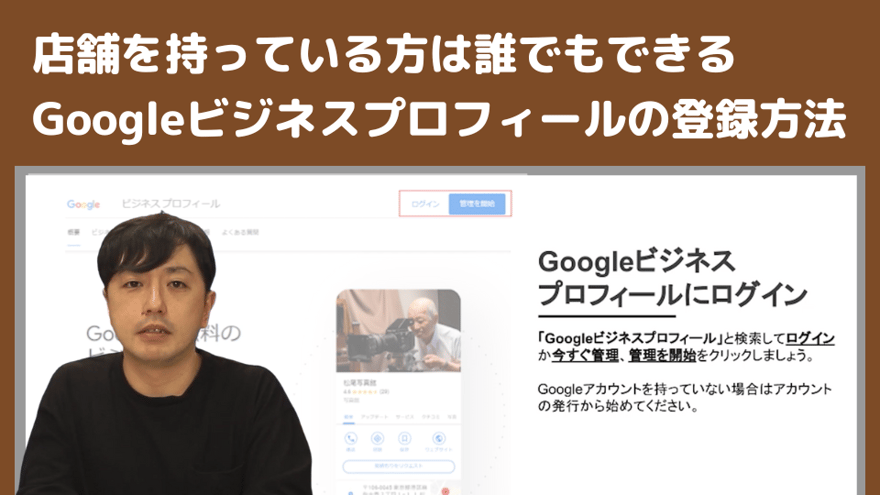
Googleビジネスプロフィールの登録方法【無料でできる店舗集客】
今回は無料で始められる、Googleビジネスプロフィールの登録方法を動画でご案内します。
店舗を持っている方ならだれでも登録できます。
無料で始められますので、ぜひ一度ご確認ください。
- Googleビジネスプロフィールを登録したい方
- Googleビジネスプロフィールの設定方法を知りたい方
- 無料で始められる店舗集客の方法を知りたい方

- 目次
やって損なし!グーグルビジネスプロフィール活用術!
Googleビジネスプロフィールについては下記窓口からご連絡ください。
Googleビジネスプロフィールのメリット

一般的に、お客様がサービスやお店を探すときはインターネットで検索、または食べログやホットペッパーなどのポータルサイトを利用して探します。
Googleビジネスプロフィールを登録していれば、お客様がお店を探して検索した際に、その検索結果画面の上位にご自身のお店を上位に表示することができます。
Googleビジネスプロフィールの登録方法
実際に検索した時の画面を使いながら、検索してからGoogleビジネスプロフィールを登録するまでの手順をご案内します。
Googleやyahoo!で「Googleビジネスプロフィール」と検索
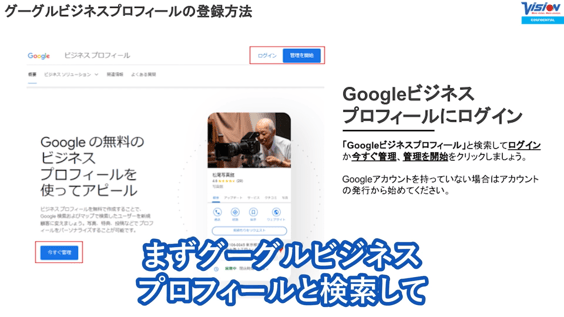
検索結果の「Google ビジネス プロフィール - Google にビジネスを掲載」と記載されているリンクをクリックしてください。
「ログイン」、「管理を開始」のどちらかをクリック
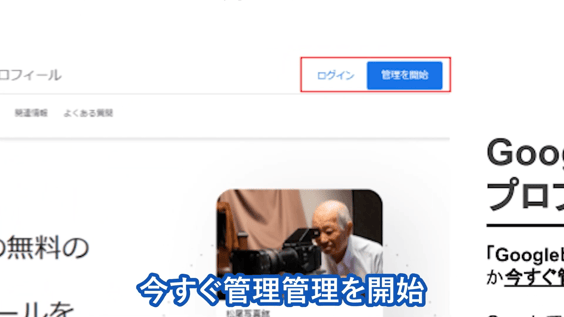
「ログイン」、「管理を開始」のどちらかをクリックしてください。
自分のビジネスが登録されているか確認する
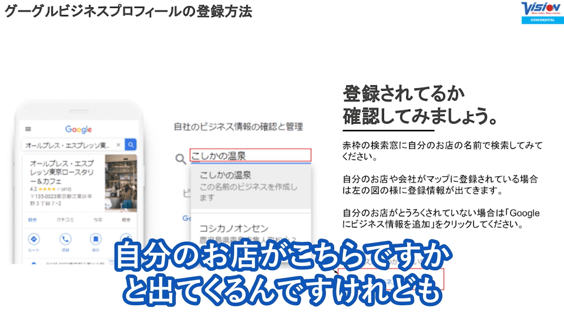
自分のビジネスが登録されているか確認する画面に移動するので、
自分のお店の名前を検索してみてください。
既に登録されていた場合は「あなたのお店はこちらですか?」というようにいくつか候補が表示され、そのいずれかを選択できるようになります。
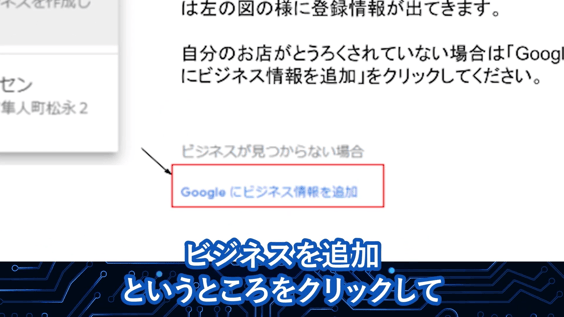
何も出てこなかった場合、画面右下にある「Googleにビジネス情報を追加」のリンクから情報を登録する画面に移動してください。
Googleにビジネス情報を追加する
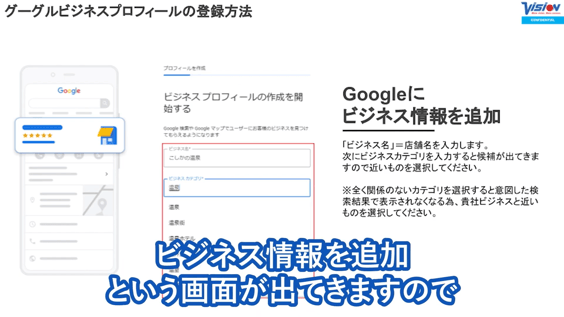
「Googleにビジネス情報を追加」と表示されている画面に移動したら店舗名、ビジネスカテゴリーの選択をしてください。
ビジネスカテゴリーは必ず自分のビジネスに近しいものを選ぶ
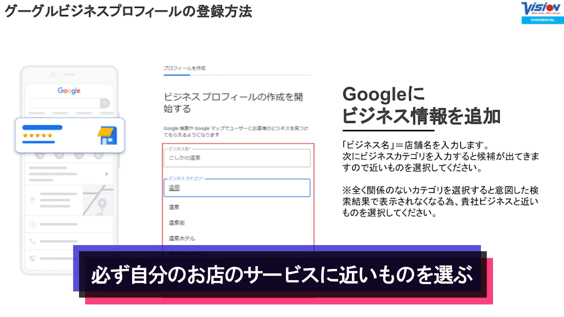
ビジネスカテゴリーは必ずお店に合致するもの、またはなるべく近しいものを選択してください。
全然違うカテゴリーを選択してしまうと、意図していない形で表示されてしまうこともあるので注意が必要です。
プロフィールの作成
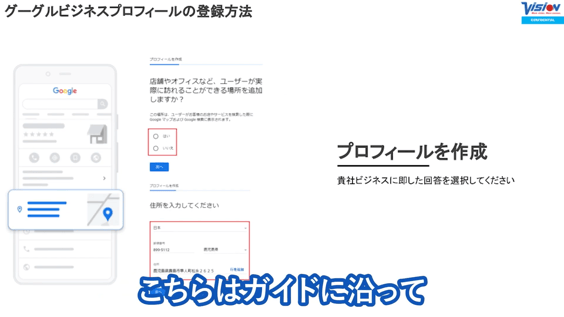
店舗名、ビジネスカテゴリーを入力したら、その後はガイド内容に沿ってご自身のビジネスに即した内容を順次入力してください。
連絡先情報の入力
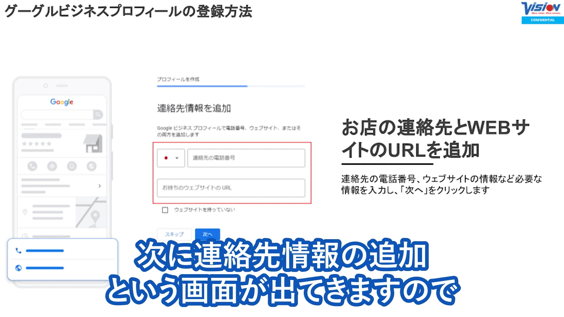
連絡先情報と店舗のウェブサイト(ホームページ)のURLを入力する画面に移動するので、それぞれ入力して「次へ」のボタンを選択してください。
ウェブサイト(ホームページ)を持っていない方は「ウェブサイトを持っていない」にチェックを入れればOK
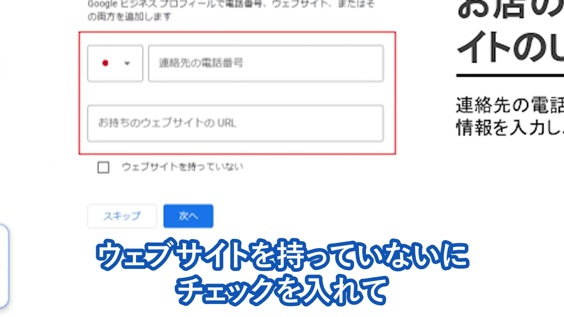
ウェブサイト(ホームページ)を持っていない方は「ウェブサイトを持っていない」にチェックを入れて進んでください。
オーナー情報の確認
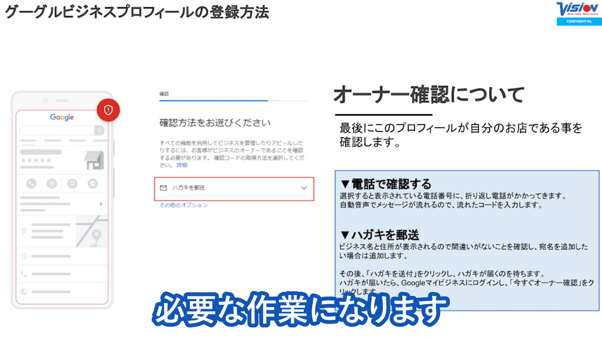
最後にオーナー確認の画面に移動します。
オーナー確認はこのプロフィールが自分ものだということを証明するために必要な作業です。
初めてGoogleビジネスプロフィールを作る場合は「ハガキを郵送」を選択
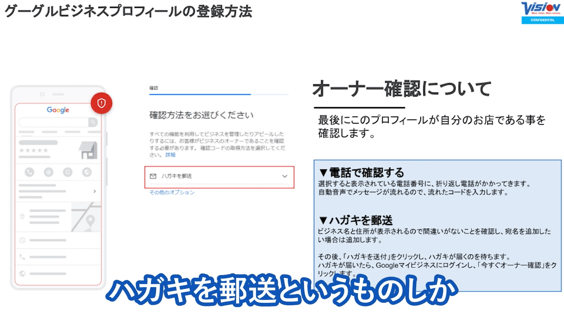
初めてGoogleビジネスプロフィールを作る場合は「ハガキを郵送」しか選べないようになっています。
ハガキを郵送を選択した場合は、ハガキが到着するのを待ってください。
その後、ハガキに書かれている住所と店舗名(会社名)が間違いないかを確認し、間違いなければ内容に沿って手続きを行えば完了です。
すでに一度登録されている場合には「電話で確認する」を選択することも可能です。
まとめ
今回は0円で始められるGoogleビジネスプロフィールの登録方法についてご紹介しました。
お店をやっている方であれば誰でも設定することができますので、ぜひ一度登録してみてください。
また、設定方法について聞いてみたい、実際にやるまでサポートしてほしい、という方は下記窓口へご相談ください。
Googleマイビジネスを使った店舗集客はもちろん、その他の集客方法についての総合的なご案内も可能です。
Googleビジネスプロフィールについては下記窓口からご連絡ください。




.png?width=1080&height=1080&name=summer%20camp%20(1).png)